情報番号:010070 【更新日:2010.02.09】
「Qosmio AV Center」「気になるリンク」の履歴を削除する方法<dynabook TVシリーズ>
| 対応機種 | |
|---|---|
| 対象OS | Windows Vista(R) |
| カテゴリ | テレビ、テレビの設定 |
回答・対処方法
はじめに
| 【お知らせ】 本サービスは、2011年10月31日をもってサービスを終了させていただきました。(以下情報は過去情報となります。ご了承ください。) |
「Qosmio AV Center」では、地上デジタル放送の番組視聴中(録画中の番組の視聴も含む)または地上デジタル放送の録画番組再生中に、番組の「気になる場面」に関連したキーワードを抽出し、メモとして「気になるリンク」画面に表示することができます。また、「気になるリンク」画面に表示されたキーワードをクリックすると、Webブラウザを起動してキーワード検索を行ない、検索結果ページを表示することもできます。この機能を「気になるリンク」と呼びます。
※「気になるリンク」は、地上デジタル放送の番組視聴中(録画中の番組の視聴も含む)、または地上デジタル放送の録画番組再生中に利用することができます。(早戻し・早送り・スロー再生は「気になるリンク」は利用できません。)
※キーワード検索を行なうには、インターネットへの接続環境が必要です。
※「気になるリンク」の使用にあたって、注意事項があります。[009456:「Qosmio AV Center」ご使用にあたってのお願い<dynabook TVシリーズ>]<B.使用上のお願い>内の10.「気になるリンク」に関する注意事項を必ずお読みください。
「気になるリスト」の履歴を削除する方法についてマウス操作で説明します。削除は、次の2つの方法があります。
- 表示中の履歴リストを削除する方法・・・「気になるリンク」画面に表示中の履歴内容だけを削除します。
- 履歴をすべて削除する方法・・・・・・・・・・「気になるリンク」のキーワードの履歴をすべて削除します。
表示中の履歴リストを削除する方法
ここでは、「気になるリンク」が起動している状態から説明します。
※「気になるリンク」の起動方法については、[010066:「Qosmio AV Center」「気になるリンク」を起動する方法<dynabook TVシリーズ>]をご参照ください。
- [キーワード履歴表示]ボタンをクリックして、削除したい履歴を選択します。
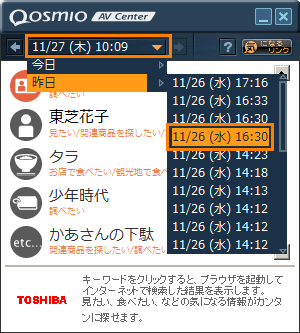 (図1)
(図1)
- 削除したい履歴が表示されましたら、「気になるリンク」画面上でマウスの右ボタンをクリックし、表示されたクイックメニューから[履歴の削除]をクリックします。
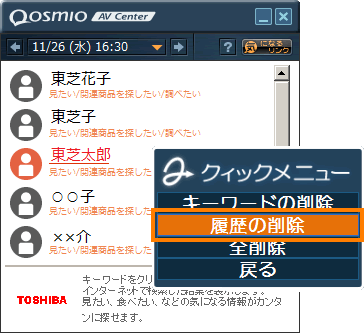 (図2)
(図2)
- ”表示中の履歴リストを削除しますか?”メッセージ画面が表示されます。削除する日付等を確認し、[はい]ボタンをクリックします。
 (図3)
(図3)
表示中の履歴情報(履歴リスト)が削除されます。
履歴をすべて削除する方法
ここでは、「気になるリンク」が起動している状態から説明します。
※「気になるリンク」の起動方法については、[010066:「Qosmio AV Center」「気になるリンク」を起動する方法<dynabook TVシリーズ>]をご参照ください。
- 「気になるリンク」画面上でマウスの右ボタンをクリックし、表示されたクイックメニューから[全削除]をクリックします。
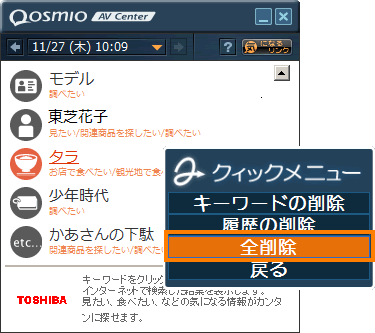 (図4)
(図4)
- ”全ての履歴リストを削除しますか?”メッセージ画面が表示されます。[はい]ボタンをクリックします。
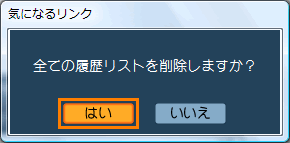 (図5)
(図5)
「気になるリンク」画面の履歴がすべて削除されます。
関連情報
- 「気になるリンク」のキーワードを検索したい場合は、以下のリンクをご参照ください。
[010067:「Qosmio AV Center」「気になるリンク」を使用してキーワードを検索する方法<dynabook TVシリーズ>]
- 「気になるリンク」の最新のキーワードを取得したい場合は、以下のリンクをご参照ください。
[010068:「Qosmio AV Center」「気になるリンク」を使用して最新のキーワードを取得する方法<dynabook TVシリーズ>]
- 「気になるリンク」の履歴を見たい場合は、以下のリンクをご参照ください。
[010069:「Qosmio AV Center」「気になるリンク」の履歴を見る方法<dynabook TVシリーズ>]
以上
